
Mündəricat:
- Addım 1: Qulaqlıq Jack Splitter -ə İşıqlandırma
- Addım 2: Dock'u yıxın
- Addım 3: Dockda Delik Qazın
- Addım 4: Boyayın
- Addım 5: İşıqlandırma kabelini dokdan çıxarın
- Addım 6: Montaj Mötərizəsindəki Deliyi Genişləndirin
- Addım 7: Splitter kabelinin ucunu çıxarın
- Addım 8: Epoksi
- Addım 9: Güc tellərini birlikdə lehimləyin
- Addım 10: Test edin və zövq alın
- Müəllif John Day [email protected].
- Public 2024-01-30 07:46.
- Son dəyişdirildi 2025-01-23 12:54.



2016 -cı ilin payızında 1byone adlı bir şirkətdən pulsuz bir iPhone/Apple Watch yuvası aldım. Docku çox bəyəndiyim və ümumilikdə yaxşı bir araşdırma verdiyim halda, onu bəzi sadə dəyişikliklərlə yaxşılaşdıra biləcəyimi başa düşdüm. Bu dəyişikliklərin bir neçəsi yuxarıdakı videoda gördüyünüz kimi bu doka çox xas idi. Buradakı dəyişikliklərin detallarına girməsəm də, dəyişikliklərdən biri bazarda olan bir çox fərqli iPhone yuvasına tətbiq edilə bilər.
2016 -cı ilin payızı çox şeylə yadda qalacaq, amma iPhone istifadəçiləri üçün ən əsas portları (təvazökar qulaqlıq yuvası) itirdiyimiz vaxt kimi xatırlanacaq. iPhone 7 -nin xüsusi ildırım qulaqlıqları və ildırım limanından 1/8 düymlük qulaqlıq yuvasına çevirmək üçün bir adapteri olan gəmisi. Ancaq musiqi dinləyərkən telefonunuzu şarj etmək istəyirsinizsə, bu daxil edilmiş adapterlərlə şansınız yoxdur. Apple -ın birləşdirmə stansiyalarında bir qulaqlıq yuvası olsa da, üçüncü tərəf yuvalarında bu xüsusiyyət hələ də yoxdur - Bu Təlimat kitabında sizə iPhone yuvasına qulaqlıq yuvasının necə əlavə olunacağını göstərəcəyəm.
Addım 1: Qulaqlıq Jack Splitter -ə İşıqlandırma


Bazarda qulaqlıq yuvası ayırıcı adapterləri üçün çoxlu ucuz işıqlandırma var. Bu ayırıcılar kişi işıqlandırma jakını qulaqlıq və qadın işıqlandırma yuvasına ayırır ki, bu da eyni zamanda musiqi çalarkən telefonun doldurulmasına imkan verir. Bu ayırıcı adapteri amazondan aldım. Adaptora etdiyim ilk şey, qadın işıqlandırma yuvasına gedən teli yarıya endirdi. Qadın işıqlandırma yuvası gələcəkdə potensial bir layihə üçün ayrıldı.
Addım 2: Dock'u yıxın
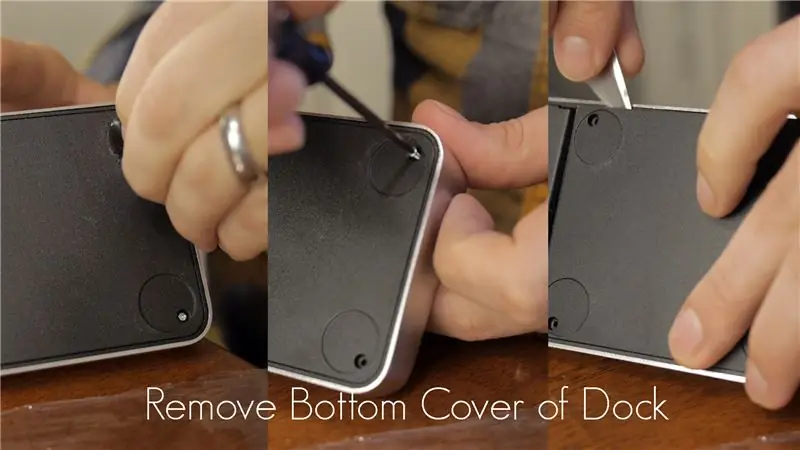
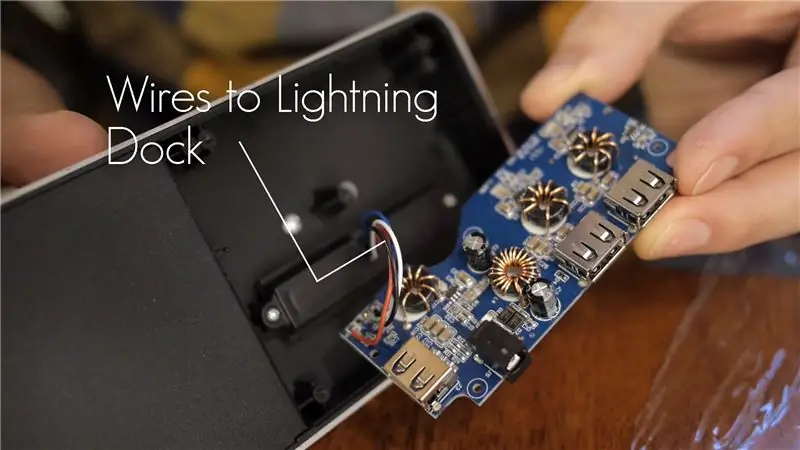
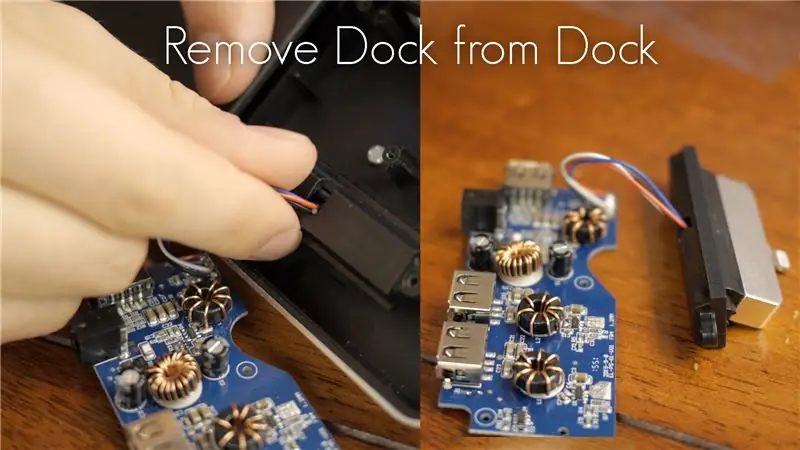

Dockun alt qapağını çıxartdım və içərisində bütün elektrik əlaqələrini idarə edən bir devre kartı tapdım. Bu lövhə mövcud işıqlandırma konnektoruna (dok) dörd tellə bağlanmışdı. İşıqlandırma kabel qurğusu iki vida ilə bərkidilmiş plastik bir mötərizə ilə bərkidilmişdir. Bu mötərizəni çıxardıqdan sonra işıqlandırma yuvası və lövhə dokdan çıxarıla bilər. Nəhayət, doku lövhədən ayırmaq üçün dok qurğusunu dövrə lövhəsinə bağlayan dörd tel kəsildi.
Addım 3: Dockda Delik Qazın

Dockun yan tərəfində, ayırıcı kabelə qoşulmuş qulaqlıq yuvasını yerləşdirmək üçün bir çuxur qazılmışdır. Bu çuxuru, yuvanın içərisində qulaqlıq yuvası üçün kifayət qədər yer olan bir yerə qoydum. Dockunuzun içərisində qulaqlıq yuvası üçün kifayət qədər yer yoxdursa, həmişə telini dokun yanından keçirə və bütün qulaqlıq yuvasını dokun xaricində buraxa bilərsiniz.
Addım 4: Boyayın

Boya hər hansı bir layihəni daha yaxşı edir. İPhone və Apple Watch -a uyğun olaraq bütün dok satenini qara rəngdə etmək qərarına gəldim.
Addım 5: İşıqlandırma kabelini dokdan çıxarın


Mövcud işıqlandırma kabelinin ucu, arxasını Dremel ilə üyüdərək dokdan çıxarıldı. Mən, sözün əsl mənasında, kabellər və işıqlandırma kabelinin ucunu doka tutan plastikdən kəsdim. Kifayət qədər material kəsdikdən sonra, işıq kabelinin ucunu yerindən çıxarmaq üçün yüngülcə itələdim. Daha sonra dokdan asanlıqla çıxarıla bilər.
Addım 6: Montaj Mötərizəsindəki Deliyi Genişləndirin

İşıqlandırma qurğusunun bərkidilməsi üçün istifadə olunan plastik parçanın çuxuru bir qədər böyüdü. Çuxuru o qədər böyük etdim ki, hər şey tel bağlandıqdan sonra qulaqlıq yuvası oradan keçə bilər.
Addım 7: Splitter kabelinin ucunu çıxarın

Spelitter kabelinin ucundakı metal kılıfı bir kənarını Dremel ilə kəsib, sonra bir pens ilə soyaraq çıxardım.
Addım 8: Epoksi



Splitter kabelinin yeni açılan ucu, köhnə işıqlandırma kabeli ucunun buraxdığı çuxura epoksiyalaşdırılmışdır. Hər şeyi diqqətlə bir araya gətirmədən əvvəl, yeni kablonun ucundakı ağ plastikə epoksi tətbiq etdim. Dokun içərisinə epoksi tətbiq etsəydim, işıq konnektoruna epoksi vurmaq riski daşıyardım.
Epoksi dəstdən sonra, plastik montaj braketindən istifadə edərək dok/işıqlandırma kabeli qurğusunu doka bağladım. Diqqət yetirin ki, xarici tel kəmərləri bu dok qurğusundan çıxan kəsilmiş tellərdən qoparıldı. Qulaqlıq yuvasına gedən teldən də xarici telin bir hissəsini çıxardım. Bunun səbəbi kabellərin daha çevik olmasına icazə vermək idi. Dock qurğusu dönmək üçün nəzərdə tutulmuşdur və qalın tellər bu hərəkəti maneə törədir.
Qulaqlıq yuvasını onun üçün hazırlanan çuxura bağlamaq üçün bənzər bir epoksi proseduru həyata keçirildi. Dokunun içindən çuxura yerləşdirilən krikoya epoksi tətbiq edildi.
Addım 9: Güc tellərini birlikdə lehimləyin

Elektrik lövhəsi yenidən doka bərkidildi və işıqlandırma qurğusundan gələn qırmızı və qara tellər lövhəyə qoşulmuş qırmızı və qara tellərə lehim edildi. Derzləri daralan boruların kiçik hissələri ilə örtdükdən sonra dokun altını bağladım.
Addım 10: Test edin və zövq alın



Belə bir layihəni başa çatdırmaq və sınamaq hər zaman bir az əsəbidir. Xoşbəxtlikdən, yenilənmiş dokun hər iki funksiyası işləyir. İşıqlandırma kabelinə qoşulduqda telefon hələ də şarj edir və 1/8 qulaqlıq yuvasına hoparlör və ya qulaqlıq qoşulduqda telefondan səs alırlar. Videoda görə biləcəyiniz bu dokda bir neçə başqa dəyişiklik etdim. bu Təlimatlandırmanın əvvəlində. Ümumiyyətlə, bu kiçik layihənin necə ortaya çıxmasından çox məmnun oldum!
* Qeyd edək ki, bütün amazon bağlantıları ortaq hesabımdan istifadə olunmaqla hazırlanıb. Eyni qiyməti ödəyirsiniz, amma bu kimi layihələrin daha çox hazırlanmasına kömək etmək üçün kiçik bir komissiya alıram. Təşəkkürlər!
Tövsiyə:
Cədvəl yaratmaq və əlavə etmək və Microsoft Office Word 2007 -də bu cədvələ əlavə sütunlar və/və ya satırlar əlavə etmək: 11 addım

Microsoft Office Word 2007 -də Cədvəl Yaratmaq və Daxil etmək və Cədvələ Əlavə Sütunlar və/və ya Satırlar Əlavə etmək: İşlədiyiniz və özünüz üçün düşündüyünüz bir çox məlumatınız olubmu? &Quot; hamısını necə edə bilərəm? bu məlumatlardan daha yaxşı görünür və başa düşülməsi daha asan olur? " Əgər belədirsə, cavabınız Microsoft Office Word 2007 -dəki bir cədvəl ola bilər
Raspberry Pi -yə Əlavə Xüsusiyyətlər Əlavə etmək üçün RaspberryPi 3/4 Uzatma Kartı: 15 Addım (Şəkillərlə)

Raspberry Pi -yə Əlavə Xüsusiyyətlər Əlavə etmək üçün RaspberryPi 3/4 Uzatma Kartı: bilirik ki, moruq pi 3/4 ADC (rəqəmsal çeviriciyə analoq) və RTC (real vaxt saatı) ilə birlikdə gəlmir, buna görə 16 ədəd olan bir PCB dizayn edirəm kanal 12bit ADC, RTC, SIM7600 4G modulu, düymələr, rölelər, USB çıxışı, 5V güc çıxışı, 12V güc
Ibook G4/macbook -a Əlavə Soğutma Əlavə etmək: 5 Addım

Ibook G4/macbook -a Əlavə Soyutma Ekləmə: Yaxşı, bu həm mənim ölü xboxumdan, həm də yarısında dremelingdən başladı və bu yaxınlarda termal yastığı çıxarıb termal pasta ilə əvəz etmək üçün ibookumu ayırdığımda (Gülməli, düşündüm artıq termal pasta olardı). Yaxşı, bu uğursuz oldu, çünki
Faydalı bir kompüter etmək üçün NT4e ilə EVO T20 -ə Sınırsız Yaddaş əlavə etmək: 7 addım

Faydalı bir kompüter yaratmaq üçün NT4e ilə EVO T20 -ə Sınırsız Yaddaş əlavə etmək: Compaq EVO T20 İncə Müştəriləri 50 dollardan az qiymətə götürülə bilər və əsasən məhdudlaşdırılmış mini kompüterlərdir ki, bir az sərbəst mövcud proqram təminatı və bəzi qurğular istifadə edilə bilən səssiz aşağı gərginlikli masa üstü kompüter. Əsas məsələ
Universal Qulaqlıq/Qulaqlıq Səs İdarəçiliyi: 8 Addım (Şəkillərlə birlikdə)

Universal Qulaqlıq/Qulaqlıq Səs İdarəçiliyi: Buna görə Hong Kongdan PMP (Portativ Media Pleyer) aldım, buna görə də NES oyunlarımı rahat şəkildə harada olursunuzsa olun, bort emulyatoru ilə oynaya bildim. Uzun yol səfərləri, uçuşlar, gözləmə otaqları və s. Portativ media ilə vaxt öldürmək istədiyim yerlərdir, amma
